Maailmassa, jossa verkossa oleskelu on tulossa yhä tärkeämmäksi osaksi elämää, mikään ei ole ärsyttävämpää kuin hidas Wi-Fi .
Onneksi suurin osa nopeuteen liittyvät ongelmat voivat olla helposti ja halvalla ratkaista vain muutamalla temppulla ja korjauksella.
Seuraavaksi korostamme muutamia vinkkejä, jotka voivat auttaa parantamaan kotisi Wi-Fi- nopeutta ja valikoimaa.

1. Vaihda reitittimesi sijainti
Jos signaalisi on huomattavasti heikko jossain talosi osissa, on erittäin todennäköistä, että reititin on huonosti sijoitettu .
Ihannetapauksessa reititin on sijoitettava keskelle , pois kaikesta, mikä voisi estää signaaleja.
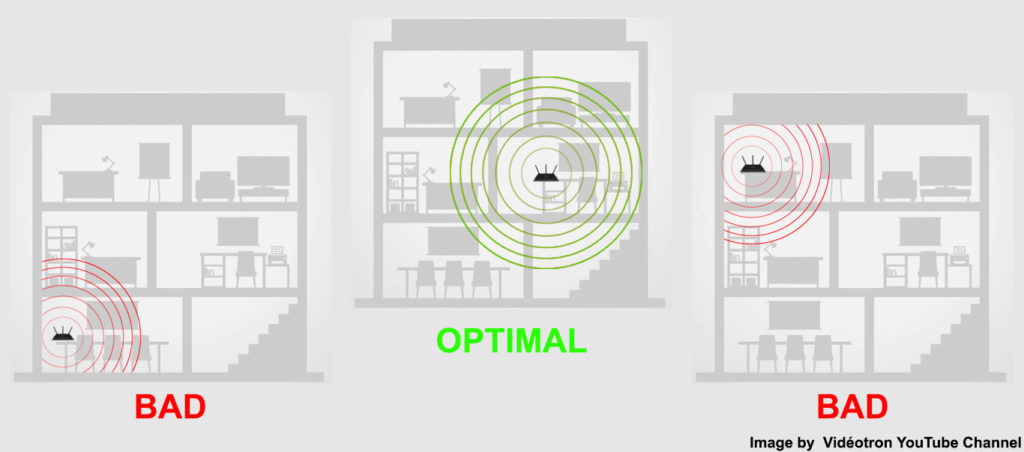
Tähän sisältyy seinät, kartit, mikroaaltouunit ja elektroniset laitteet, kuten televisiot ja langattomat puhelimet.
Reitittimille , joissa on yksi siirrettävä antenni, viritä antenni , joka on kohtisuorassa reitittimeen tavanomaisen sivusennon sijasta.
Tällä tavoin signaalit hajautetaan enimmäkseen sivusuunnassa, ja heistä vain harvat ampuvat ylöspäin tai alaspäin.
Jos reitittimessäsi on useita ilma -aineita , voit pitää ne eri kulmissa, joten signaalit kulkevat kaikkiin mahdollisiin suuntiin.
2. Vaihda taajuus 2,4 GHz: ksi
5 GHz on tulossa nopeasti moniin kansoihin suosituin taajuusbändiin, lähinnä sen uskomattoman nopeuden vuoksi.
Jos haluat kuitenkin ylläpitää suuria nopeuksia kaikissa huoneissa, sinun on parempi mennä 2,4 GHz: n kanssa .
Vaikka 2,4 GHz: n nopeudet ovat hiukan hitaampia kuin 5 GHz , signaaleilla on enemmän etäisyyttä ja voimaa.

Tämä tarkoittaa, että he voivat matkustaa talosi jokaiseen nurkkaan ja useimpien esteiden, kuten seinien, kautta. Sitä vastoin 5 GHz: n signaalit ovat heikompia eivätkä pääse helposti näihin esteisiin.
Jos käytät puhelinta tai kannettavaa tietokonetta, yritä pakottaa laite muodostamaan yhteyden reitittimiin 2.4 GHz: n kaistalle. Useimmissa tapauksissa tämä vaihtoehto on saatavana asetuksista> Connections> Wi-Fi -valikosta.
Jos reititin on uudempi malli ja yhdistää kaksi taajuutta kaksikaistaiseksi , asiat voivat tulla hieman hankalaksi, koska reititin valitsee kunkin laitteen taajuuden automaattisesti.
Onneksi useimpien reitittimen tuotemerkkien avulla voit jakaa nämä kaksi taajuutta ja antaa niille erilaisia nimiä helpommin yhteyksien vuoksi.
3. Tarkista, onko reitittimet laiteohjelmisto ajan tasalla
Joskus laitteisto ei ole edes ongelma. Koeesi viiveet voivat olla seurausta vanhentuneesta ohjelmistosta.
Reitittimien päivittämisen tulisi siis olla tärkein huomio, jos haluat parantaa Wi-Fi-nopeutta ja tehokkuutta, aivan kuten älypuhelimen kanssa.
Useimmat valmistajat yrittävät tehdä päivitysprosessia helpommin integroimalla toiminto käyttöliittymään. Sellaisenaan sinun tarvitsee vain paina ohjelmistopäivityspainiketta ja prosessi valmistuu itsestään.
Joidenkin laitteiden kanssa sinun on ladattava ja asennettava päivitys manuaalisesti. Niin tylsiä ja turhauttavaa kuin tämä prosessi voi olla, on ehdottomasti kokeilun arvoinen, jos haluat korjata reitittimesi nopeuden , tehokkuuden ja turvallisuuden .
Tässä ovat vaiheet:
- Siirry mihin tahansa selaimeen ja kirjoita reitittimien IP -osoite osoitepalkkiin. Joissakin tapauksissa IP on kirjoitettu itse reitittimelle.
- Kirjaudu sisään reitittimien verkkoportaaliin näppäimellä käyttäjänimi ja salasana .
- Etsi päivitys- tai laiteohjelmistovalikko.
- Tarkista, onko laiteohjelmiston uudempia versioita napsauttamalla uusien versioiden tarkista -painiketta.
- Jos on saatavana uudempia versioita, avaa uusi selain -välilehti ja siirry reitittimen valmistajien verkkosivustolle.
- Siirry sen jälkeen ohjelmistopäivityksiin tai lataus -osioon ja etsi reitittimen malli ja vahvista, onko uusi versio saatavilla.
- Lataa uusi päivitys. Nämä yleensä tulevat .zip -muodossa.
- Pura ohjelmistotiedostot käyttämällä ohjelmistoja, kuten WinRAR, ja tallenna tiedostot työpöydällesi.
- Palaa takaisin reitittimien verkkoportaaliin ja valitse laiteohjelmisto/ohjelmistopäivitysvaihtoehto. Sinua pyydetään valitsemaan tiedosto, tyypillisesti selaamalla tietokonetta.
- Siirry Selaa -ominaisuuden avulla poimimaasi kansioon ja valitse kansiossa suurin tiedosto.
- Käynnistä päivitysprosessi napsauttamalla päivitys tai jatka -painiketta tiedoston valitsemisen jälkeen.
- Anna prosessin täydelliseksi ilman keskeytyksiä. Älä erityisesti sammuta reititintä päivityksen jatkuessa, koska se voi aiheuttaa peruuttamattomia vaurioita ja tietojen menetystä.
- Käynnistä reititin uudelleen, kun päivitys on valmis.
4. Varmista, että Internet -yhteys toimii oikein
Jos Internet -signaalit pääsevät reitittimeen ovat huonoja, tuotos on yhtä huono tai vielä pahempaa.
Paras tapa testata Internet -yhteyden laatu on kytkeä suoraan käyttämäsi ethernet -kaapeliin käyttämäsi laite.
Sen jälkeen tee online -nopeustesti nähdäksesi kuinka nopeus vastaa tavallista kaistanleveyttä. Jos nopeus on tavallista hitaampaa , ongelma on todennäköisesti Internet -palveluntarjoajasi kanssa.
Jos haluat tehdä nopean nopeuden testin, siirry selaimeen ja kirjoita Internet -nopeustesti hakupalkkiin. Seuraavan tulosluettelon yläosassa on selaimen sisäinen nopeustesti, jonka voit käynnistää nopeasti napsauttamalla Run Speed Test -painiketta (jos käytät Chromea) tai käynnistä, jos käytät Bingiä tai muita selaimia. Testi palauttaa sekä lataus- että latausnopeutesi että viiveesi .
Suosittelemme myös langattoman nopeuskokeen suorittamista ensimmäisen testin jälkeen (mieluiten talon eri paikoissa) nähdäksesi, ovatko hitaat nopeudet vakio.
Jos eri alueilla on vaihtelevia nopeuksia, signaalin tukkeuma on todennäköisimmin syyllinen. Kaikkien mahdollisten esteiden poistaminen ja reitittimen uudelleen sijoittaminen voivat auttaa tässä tapauksessa.
Jos langaton nopeustesti osoittaa kuitenkin huonot nopeudet linjan lähellä, jopa reitittimen lähellä, saatat joutua soittamaan Internet -palveluntarjoajasi.
5. Vaihda kanava
Signaalihäiriöt ovat melko yleinen ongelma kodin Wi-Fi-verkoissa , etenkin tiheästi asutuilla alueilla.
Joskus naapureiden verkkojen, samoin kuin mikroaaltouunien ja langattomien puhelimien, signaalit voivat häiritä reitittimen tuottamia ja jatkuvaa puskurointia.
Mikä on Wi-Fi-häiriö?
Jos epäilet tämän olevan, yritä muuttaa reitittimiä Wi-Fi-kanava ja nähdä, muuttuuko asiat. Useimmissa reitittimissä tämä on yhtä helppoa kuin automaattisen kanavan valintavaihtoehdon valitseminen asetuksissa.
Tässä tilassa reititin vaihtuu automaattisesti vähiten ruuhkaiseksi kanavaksi. Sellaisenaan sinulle on varma, että häiriöt ovat vähäisiä.
Jos käytät vanhaa reititintä, saatat joutua valitsemaan kanavat manuaalisesti.
Tässä ovat vaiheet:
- Avaa selaimesi
- Kirjoita kirjautumistiedot
- Siirry langattomiin asetuksiin
- Napsauta langattomia parametreja
- Valitse haluamasi kanava
- Napsauta OK ja tallenna muutokset
Kuinka valita paras Wi-Fi-kanava
6. Vähennä verkkoosi kytkettyjen laitteiden lukumäärää
On täysin uskottavaa, että kokeilemasi alhaiset nopeudet johtuvat verkon ei -toivottujen vieraiden aiheuttamista .
Esimerkiksi, saatat olla turhauttavaa suoratoistaa elokuvan Netflixissä, jos naapurisi käyttää myös verkkoa useita raskaita tiedostoja.
Sellaisenaan joidenkin ihmisten poistaminen verkostasi voi olla vain sitä, mitä tarvitset ylläpitämään hyviä nopeuksia.
Onneksi joillakin reitittimillä on edistyneitä liikenneanalysaattoreita, jotka kertovat sinulle, mitkä laitteet imevät eniten kaistanleveyttä , joten päätöstä ei todennäköisesti ole vaikea tehdä.
Helpoin ja kätevin tapa poistaa ei-toivotut ihmiset verkostasi on muuttaa Wi-Fi-salasanasi . Alla on yksinkertainen ohje:
- Pääset reitittimien verkkoliitäntään näppäimellä selaimesi reitittimissä IP
- Kirjaudu käyttöliittymään syöttämällä nykyinen tai oletuskäyttäjätunnuksesi ja salasanasi
- Etsi valikko Wi-Fi-käyttöoikeustietojen ( SSID ja salasana ) muuttamiseksi. Useimmissa reitittimissä se löytyy pääsivulta, mutta toisissa se on piilotettu edistyneeseen osioon tai langattomaan verkkoon.
- Kun olet löytänyt tietyn asetusruutuun, poista olemassa oleva salasana ja käyttäjänimi ja kirjoita uudet ja napsauta sitten Käytä. Tämä muuttaa käyttöoikeustiedot tehokkaasti.
Vahvan salasanan ja WPA2- tai WPA3 -protokollien käyttäminen on erittäin suositeltavaa, koska se estää hakkereita ja muita ihmisiä hyödyntämästä verkkoasi .
Jos et kuitenkaan halua muuttaa salasanasi vielä, voit poistaa tunkeilijan manuaalisesti seuraavien vaiheiden seuraamalla:
- Käytä reitittimien verkkoliitäntää
- Kirjaudu käyttöliittymään tarjoamalla verkkotiedot
- Napsauta kytkettyjä laitteita tai Wi-Fi-yhteyksiä. Joissakin reitittimissä kytketyt laitteet on lueteltu vanhempien ohjausosassa.
- Katso tarkasti lueteltuja laitteita ja estä tai poista tunkeilijat
- Tallenna muutokset
Johtopäätös
Useimmissa tapauksissa yllä olevien säätöjen tekeminen on kaikki mitä tarvitset palauttaaksesi verkon nopeuden takaisin normaaliksi.
Jos ne kaikki epäonnistuvat, laitteisto on todennäköisesti ongelma. Tällöin suosittelemme uuden reitittimen tai Wi-Fi-alueen laajennuksen hankkimista.
Voi myös olla mahdollista, että sinun on päivitettävä Internet -suunnitelmasi .
